DOSYALARI PDF FORMATINDA KAYDETME
DOSYALARI PDF FORMATINDA KAYDETME 
1.TANITIM
Adobe firmasının geliştirdiği bir dosya formatıdır. Türkçe karşılığı Taşınabilir Dosya Formatı’ dır. Pdf formatındaki dosyalar taşınabilir, yazdırılabilir fakat üzerinde herhangi bir değişiklik yapılamaz. Orijinal dosyadaki bütün data bilgilerini muhafaza eder. Adobe Reader programı tarafından açılabilir. 2.PDF FORMATINDA KAYDETME
Pdf formatında kayıt yapmak için aşağıdaki yol izlenir.
1. Application Menu ► Export
► Export  ► Pdf
► Pdf  yoluyla komut çalıştırılır.
yoluyla komut çalıştırılır.
(Uygulama Menüsü ►İhraç Et ►Pdf)
2. Komut çalıştırıldığında Save As PDF isminde diyalog kutusu görüntülenir (Şekil 1). Diyalog kutusunda aşağıdaki düzenlemeler yapılır:
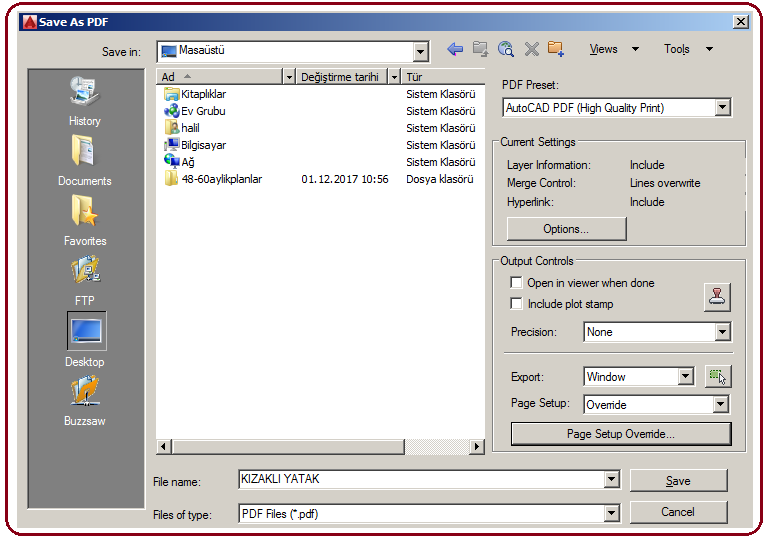
Şekil 1:”Save As PDF” diyalog kutusu ♦ Save in kısmından Pdf dosyasının kaydedileceği klasör seçilir.
♦ File name kısmına dosya ismi yazılır.
♦ Files of type kısmında PDF Files [*.pdf] kaydetme türü seçilidir.
♦ Save düğmesine tıklayarak dosya kaydedilir.
♦ Cancel düğmesine basılırsa işlem iptal edilir. 3. PDF FORMATI İÇİN İLAVE AYARLAR
Save As PDF diyalog kutusunda yapılan ilave ayarlar aşağıya çıkarılmıştır:
1. Output Controls bölümünde aşağıdaki işlemler yapılır:
♦ Page Setup kısmından Override seçilir. düğmesi aktif olur. Bu düğmeye tıklandığında Page Setup Override isminde diyalog kutusu ekrana gelir (Şekil 2). Bu diyalog kutusunda:
düğmesi aktif olur. Bu düğmeye tıklandığında Page Setup Override isminde diyalog kutusu ekrana gelir (Şekil 2). Bu diyalog kutusunda: 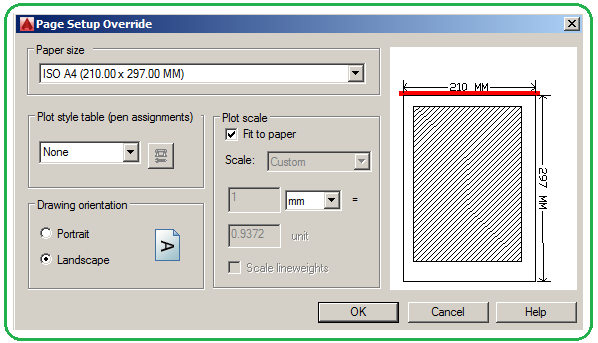
Şekil 2:”Page Setup Override” diyalog kutusu > Paper Size bölümünden kağıt ölçüsü seçilir. Biz burada ISO A4 kağıdını seçtik.
> Drawing orientation (Çizdirme Yönü) bölümünden; ekrandaki resmin uzunluğu fazla olduğundan Landspace (Yatay) seçeneğini seçtik.
> Plot scale (Yazdırma Ölçeği) bölümünden Fit to paper (Kağıda Göre Ölçeklendir) onay kutusu işaretlenir.
> OK düğmesine tıklanarak diyalog kutusu kapatılır. Save As PDF diyalog kutusuna geri dönülür.
♦ Export kısmında:
> Window seçilir. Görüntüleme alanını seçmek için
seçilir. Görüntüleme alanını seçmek için  düğmesine tıklanır. Otomatik olarak çizim ekranına geçilir. Görüntülenecek alan belirlenir ve diyalog kutusuna geri dönülür.
düğmesine tıklanır. Otomatik olarak çizim ekranına geçilir. Görüntülenecek alan belirlenir ve diyalog kutusuna geri dönülür.
2. Save düğmesine tıklanarak işlem bitirilir. Şekil 3’ de kayıtlı dosya ismi görülmektedir.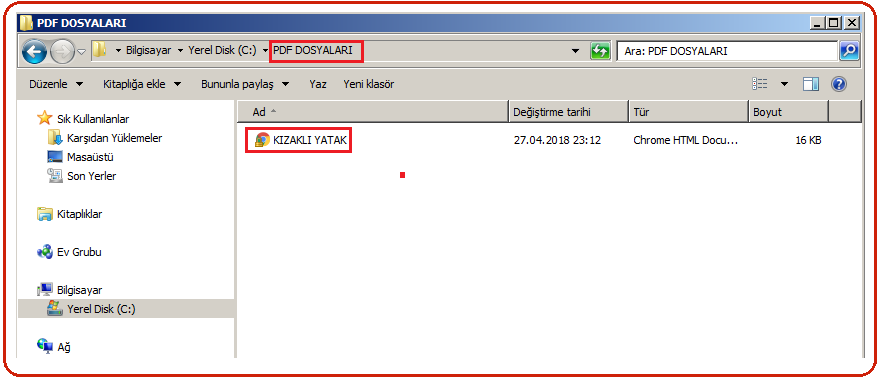
Şekil 3:Kayıtlı Pdf dosyası 3. Dosya ismi üzerine çift tıklanarak Adobe Reader programı otomatik çalışır ve pdf resim dosyası görüntülenir (Şekil 4).
Şekil 4:Pdf dosyasının görüntülenmesi

1.TANITIM
Adobe firmasının geliştirdiği bir dosya formatıdır. Türkçe karşılığı Taşınabilir Dosya Formatı’ dır. Pdf formatındaki dosyalar taşınabilir, yazdırılabilir fakat üzerinde herhangi bir değişiklik yapılamaz. Orijinal dosyadaki bütün data bilgilerini muhafaza eder. Adobe Reader programı tarafından açılabilir. 2.PDF FORMATINDA KAYDETME
Pdf formatında kayıt yapmak için aşağıdaki yol izlenir.
1. Application Menu
 ► Export
► Export  ► Pdf
► Pdf  yoluyla komut çalıştırılır.
yoluyla komut çalıştırılır.(Uygulama Menüsü ►İhraç Et ►Pdf)
2. Komut çalıştırıldığında Save As PDF isminde diyalog kutusu görüntülenir (Şekil 1). Diyalog kutusunda aşağıdaki düzenlemeler yapılır:
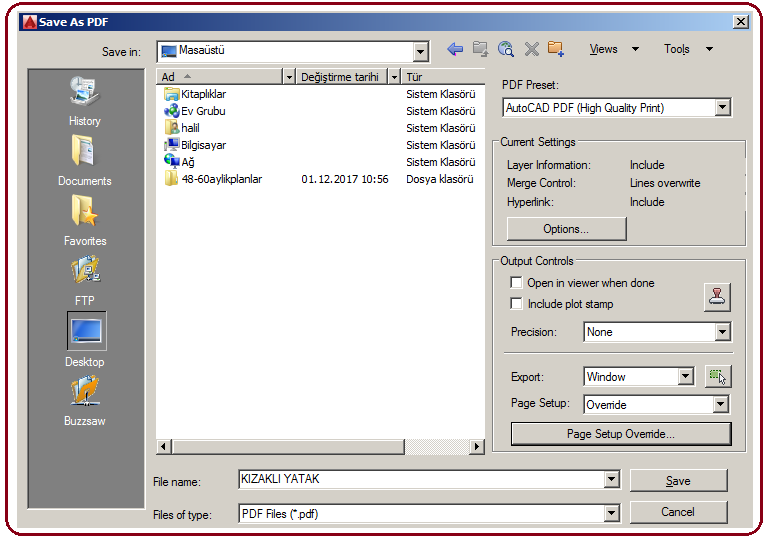
Şekil 1:”Save As PDF” diyalog kutusu ♦ Save in kısmından Pdf dosyasının kaydedileceği klasör seçilir.
♦ File name kısmına dosya ismi yazılır.
♦ Files of type kısmında PDF Files [*.pdf] kaydetme türü seçilidir.
♦ Save düğmesine tıklayarak dosya kaydedilir.
♦ Cancel düğmesine basılırsa işlem iptal edilir. 3. PDF FORMATI İÇİN İLAVE AYARLAR
Save As PDF diyalog kutusunda yapılan ilave ayarlar aşağıya çıkarılmıştır:
1. Output Controls bölümünde aşağıdaki işlemler yapılır:
♦ Page Setup kısmından Override seçilir.
 düğmesi aktif olur. Bu düğmeye tıklandığında Page Setup Override isminde diyalog kutusu ekrana gelir (Şekil 2). Bu diyalog kutusunda:
düğmesi aktif olur. Bu düğmeye tıklandığında Page Setup Override isminde diyalog kutusu ekrana gelir (Şekil 2). Bu diyalog kutusunda: 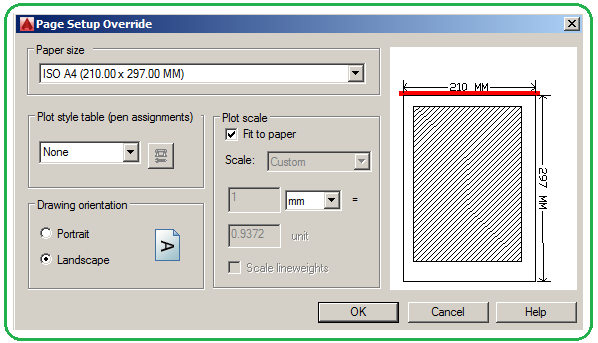
Şekil 2:”Page Setup Override” diyalog kutusu > Paper Size bölümünden kağıt ölçüsü seçilir. Biz burada ISO A4 kağıdını seçtik.
> Drawing orientation (Çizdirme Yönü) bölümünden; ekrandaki resmin uzunluğu fazla olduğundan Landspace (Yatay) seçeneğini seçtik.
> Plot scale (Yazdırma Ölçeği) bölümünden Fit to paper (Kağıda Göre Ölçeklendir) onay kutusu işaretlenir.
> OK düğmesine tıklanarak diyalog kutusu kapatılır. Save As PDF diyalog kutusuna geri dönülür.
♦ Export kısmında:
> Window
 seçilir. Görüntüleme alanını seçmek için
seçilir. Görüntüleme alanını seçmek için  düğmesine tıklanır. Otomatik olarak çizim ekranına geçilir. Görüntülenecek alan belirlenir ve diyalog kutusuna geri dönülür.
düğmesine tıklanır. Otomatik olarak çizim ekranına geçilir. Görüntülenecek alan belirlenir ve diyalog kutusuna geri dönülür.2. Save düğmesine tıklanarak işlem bitirilir. Şekil 3’ de kayıtlı dosya ismi görülmektedir.
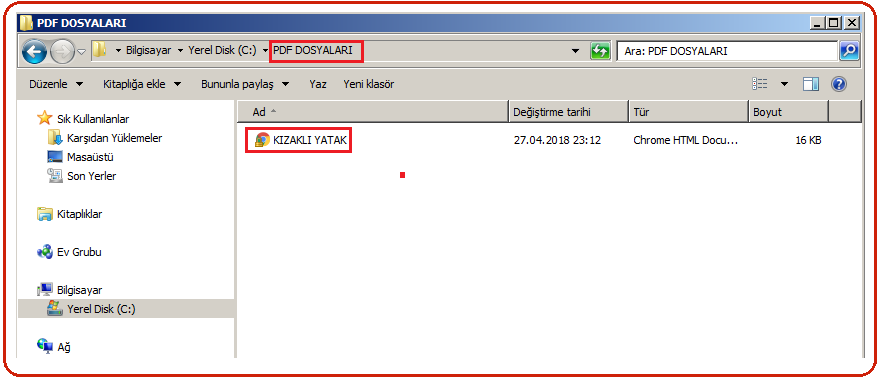
Şekil 3:Kayıtlı Pdf dosyası 3. Dosya ismi üzerine çift tıklanarak Adobe Reader programı otomatik çalışır ve pdf resim dosyası görüntülenir (Şekil 4).

Şekil 4:Pdf dosyasının görüntülenmesi



